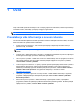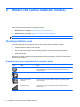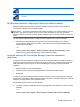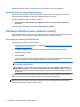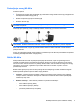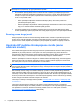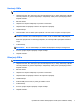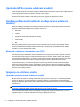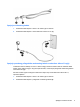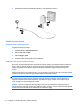HP Notebook Reference Guide - Windows Vista and Windows 7
Table Of Contents
- Uvod
- Mrežni rad (samo odabrani modeli)
- Multimedija
- Upravljanje napajanjem
- Isključivanje računala
- Postavljanje odrednica napajanja
- Upotreba programa HP Power Manager (samo odabrani modeli)
- Upotreba baterijskog napajanja
- Pronalaženje informacija o bateriji
- Upotreba alata Provjera baterije
- Prikaz preostale napunjenosti baterije
- Maksimiziranje vremena pražnjenja baterije
- Upravljanje niskim razinama napunjenosti baterije
- Prepoznavanje razina niske napunjenosti baterije
- Rješavanje niske razine napunjenosti baterije
- Rješavanje niske razine napunjenosti baterije kad je dostupno vanjsko napajanje
- Rješavanje niske razine napunjenosti baterije kad je dostupna napunjena baterija
- Rješavanje niske razine napunjenosti baterije kad nije dostupan izvor napajanja
- Rješavanje niske razine napunjenosti baterije kad računalo ne može izaći iz stanja hibernacije
- Očuvanje energije baterije
- Pohranjivanje baterije
- Odlaganje iskorištene baterije
- Vraćanje baterije
- Upotreba vanjskog izvora izmjeničnog napajanja
- Upotreba programa HP CoolSense (samo odabrani modeli)
- Vanjske kartice i uređaji
- Upotreba kartica Utora za digitalne medije (samo odabrani modeli)
- Upotreba kartica ExpressCard (samo odabrani modeli)
- Upotreba pametnih kartica (samo odabrani modeli)
- Upotreba USB uređaja
- Upotreba 1394 uređaja (samo odabrani modeli)
- Upotreba eSATA uređaja (samo odabrani modeli)
- Upotreba dodatnih vanjskih uređaja
- Pogoni
- Sigurnost
- Održavanje
- Setup Utility (Program za postavljanje) (BIOS) i Dijagnostika sustava
- Upotreba programa Setup Utility (BIOS)
- Upotreba Dijagnostike sustava
- Putovanje s računalom
- Resursi za rješavanje problema
- Elektrostatičko pražnjenje
- Kazalo

Dodatne informacije potražite u softverskoj pomoći programa HP Connection Manager.
Upotreba kontrola operacijskog sustava
Centar za mrežu i dijeljenje omogućuje da postavite vezu ili mrežu, da se povežete na mrežu, da
upravljate bežičnim mrežama te ustanovite i popravite probleme s mrežom.
Da biste upotrijebili kontrole operacijskog sustava:
▲
Odaberite Start > Upravljačka ploča > Mreža i internet > Centar za mrežu i zajedničko
korištenje.
Više informacija potražite tako da odaberete Start > Pomoć i podrška.
Korištenje WLAN-a (samo odabrani modeli)
Bežična veza povezuje računalo na Wi-Fi mreže ili WLAN-ove. WLAN se sastoji od drugih računala i
dodataka koji su povezani bežičnim usmjerivačem ili bežičnom pristupnom točkom.
Povezivanje s postojećim WLAN-om
Za povezivanje s postojećom WLAN mrežom:
1. Provjerite je li WLAN uređaj uključen. (Pogledajte
HP Wireless Assistant—uključuje ili isključuje
bežične uređaje na stranici 3.)
2. U području obavijesti na desnom kraju programske trake kliknite ikonu bežične mreže.
3. Odaberite WLAN s popisa.
4. Kliknite Poveži.
Ako se radi o WLAN mreži s omogućenom zaštitom, od vas će se tražiti da unesete kôd mrežne
sigurnosti. Upišite kôd, a zatim kliknite U redu da biste dovršili povezivanje.
NAPOMENA: Ako nijedna WLAN mreža nije na popisu, nalazite se izvan dosega bežičnog
usmjerivača ili pristupne točke.
NAPOMENA: ako ne vidite WLAN na koji se želite spojiti, kliknite Otvori centar za mreže i
zajedničko korištenje, a zatim kliknite Postavljanje nove veze ili mreže. Prikazat će se popis
mogućnosti. Možete odabrati ručno pretraživanje i povezivanje s mrežom ili možete stvoriti novu
mrežnu vezu.
Da biste nakon uspostave veze provjerili njezin naziv i status, postavite pokazivač miša iznad ikone
bežične mreže u području obavijesti na krajnjem desnom dijelu programske trake.
NAPOMENA: Funkcionalni domet (koliko daleko putuje vaš bežični signal) ovisi o implementaciji
bežične mreže, proizvođaču usmjerivača i smetnjama koje proizvode drugi elektronički uređaji ili
strukturnim zaprekama, kao što su zidovi i podovi.
4 Poglavlje 2 Mrežni rad (samo odabrani modeli)